Mac电脑Java开发环境搭建
Mac电脑Java开发环境搭建
背景:
macOS系统版本:macOS Big Sur 11.4
设备:MacBook Pro (13-inch, 2016, Four Thunderbolt 3 Ports)
1.JDK的安装和配置
1.1安装JDK
我使用的是jdk-8u171-macosx-x64版本

直接双击安装即可
1.2配置环境变量
由于macOS从Catalina(10.15)开始,将默认的Shell改为了zsh,以前在当前用户的家目录(cd ~)下新建.bash_profile文件,现在改成新建.zshrc文件。
touch ~/.zshrc
vi ~/.zshrc
在.zshrc文件中新增以下内容并保存
JAVA_HOME=/Library/Java/JavaVirtualMachines/jdk1.8.0_171.jdk/Contents/Home
PATH=$JAVA_HOME/bin:$PATH:.
CLASSPATH=$JAVA_HOME/lib/tools.jar:$JAVA_HOME/lib/dt.jar:.
export JAVA_HOME
export PATH
export CLASSPATH
注意JAVA_HOME的路径根据你安装的jdk版本不同而不同。
然后输入命令source ~/.zshrc 使文件生效,再通过terminal验证一下是否安装正确
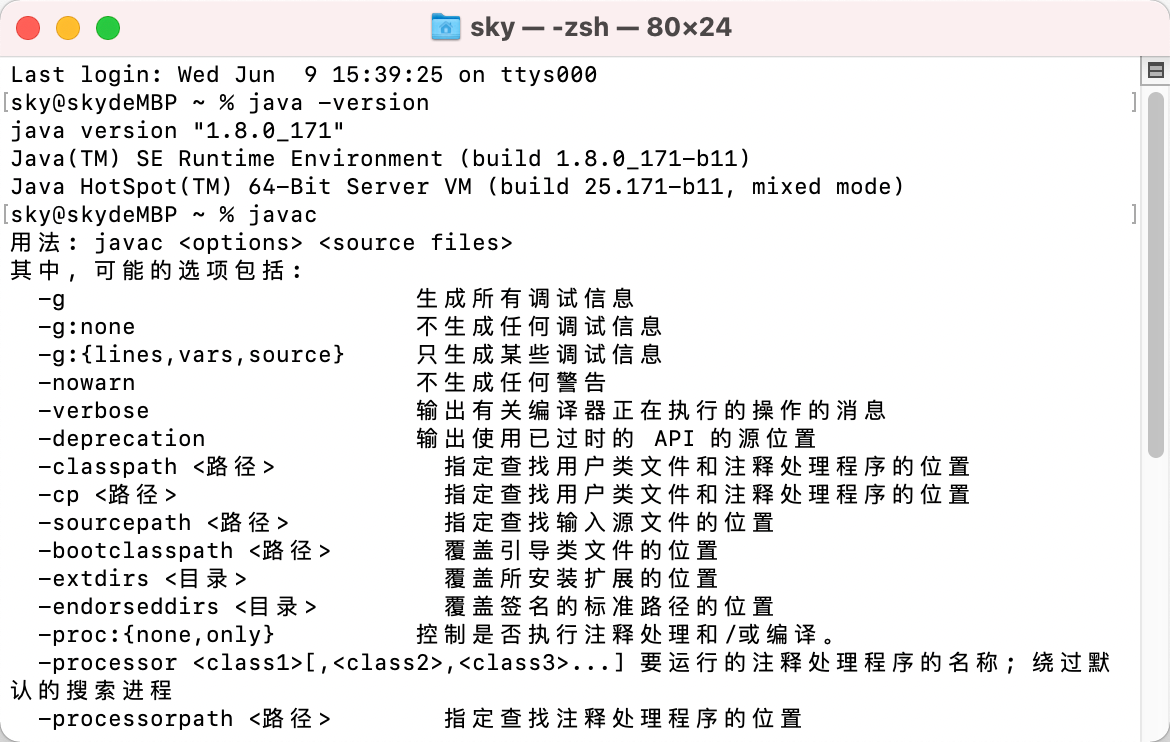
2.安装Maven
2.1下载Maven安装包并解压到安装目录
使用的安装包为apache-maven-3.6.1-bin.zip,我习惯将软件安装在/Users/sky/Library/App/Develop中,解压到该文件夹,
2.2配置环境变量
在.zshrc文件中新增以下2行并保存
export M2_HOME=/Users/sky/Library/App/Develop/apache-maven-3.6.1
export PATH=$PATH:$M2_HOME/bin
然后输入命令source ~/.zshrc 使文件生效,再输入mvn -v验证
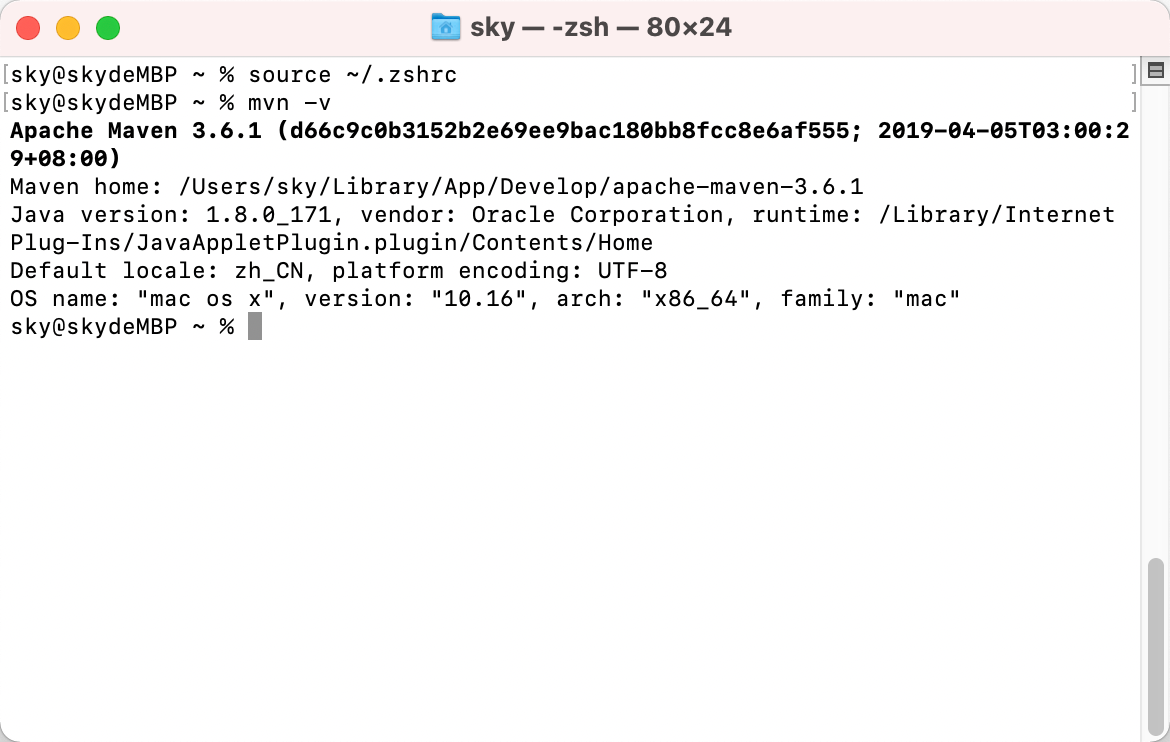
2.3配置maven仓库
进入maven目录下的conf文件夹下,修改settings.xml文件,增加以下代码
<localRepository>/Users/sky/Library/App/Develop/mavenRepository/Repository</localRepository>
仓库路径按需修改
3、安装tomcat
使用的版本为apache-tomcat-8.0.39,解压到安装目录即可,由于都是用idea来启动,就不配环境变量了,可以直接进入bin目录用对应的sh脚本来启动。
3.1设置shell脚本的权限
sudo chmod 755 /Users/sky/Library/App/Develop/apache-tomcat-8.0.39/bin/*.sh
3.2开启tomcat
cd /Users/sky/Library/App/Develop/apache-tomcat-8.0.39/bin
./startup.sh
在浏览器输入http://127.0.0.1:8080/验证
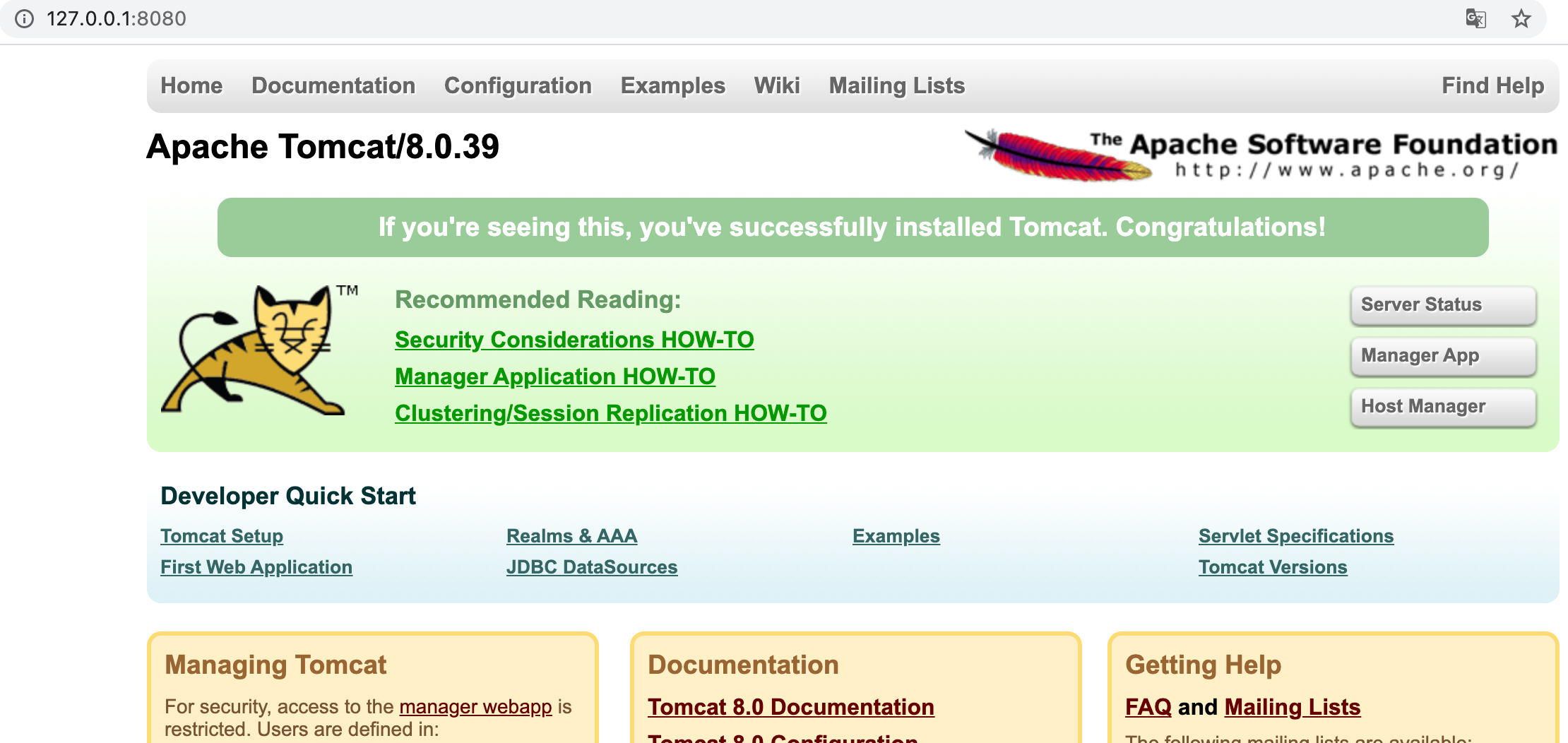
3.3关闭tomcat
./shutdown.sh
要特别注意./后面不能加空格
4.安装mysql
使用的版本是mysql-5.7.19-macos10.12-x86_64,打开dmg后双击pkg文件按照提示安装即可。

要注意安装完成后会生成一个临时密码,这个密码只能用一次,所以我们需要登录mysql修改密码。
cd /usr/local/mysql-5.7.19-macos10.12-x86_64/bin
./mysql -u root -p
(输入密码后回车)
alter user 'root'@'localhost' identified by '123456'; (将123456修改为你需要的密码)
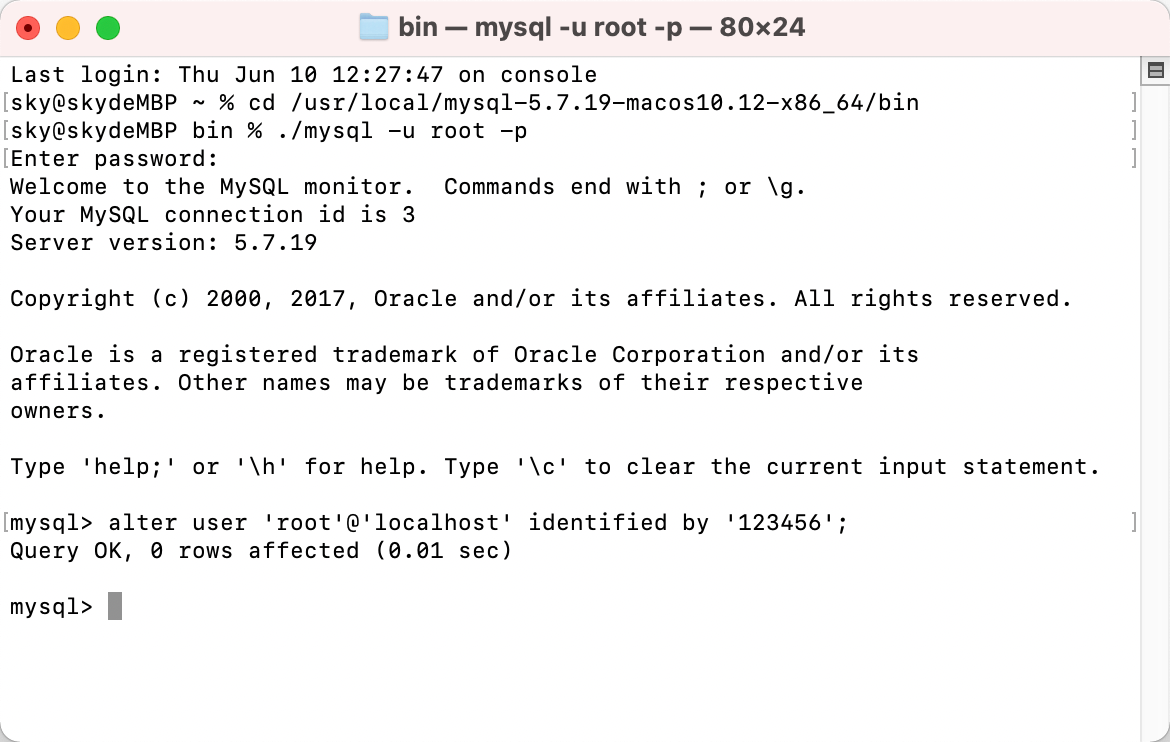
mysql安装完成
5.安装idea
使用的版本是ideaIU-2019.1.4,打开dmg文件拖动到应用程序即可。
6.安装datagrip
使用的版本是datagrip-2019.1.4,,打开dmg文件拖动到应用程序即可。

